Conector de origen para Azure Synapse Analytics¶
Esta guía describe cómo configurar digna para conectarse a Azure Synapse Analytics usando el conector nativo de Python o el controlador ODBC. Soporta tanto pools SQL serverless como dedicados.
Se refiere a la pantalla "Crear una conexión de base de datos".

Controlador nativo de Python¶
Library: pymssql
Autenticación compatible: Solo autenticación basada en contraseña
⚠️ Para otros métodos de autenticación, utilice el controlador ODBC.
Configuración de digna (Controlador nativo)¶
Proporcione la siguiente información en la pantalla "Crear una conexión de base de datos":
Technology: MS SQL Server
Host Address: <synapse-workspace>[-ondemand].sql.azuresynapse.net
Host Port: Port number, e.g. 1433
Database Name: Database name
Schema Name: Schema that contains the source data
User Name: Database user name
User Password: Password for the user
Use ODBC: Disabled (default)
Controlador ODBC¶
El controlador ODBC puede soportar una gama más amplia de opciones de autenticación y conectividad. Esta sección se centra en la autenticación basada en contraseña usando el controlador ODBC Driver 18 for SQL Server.
1. Instale el controlador ODBC¶
Instale el controlador ODBC Driver 18 for SQL Server (u otro similar) siguiendo la guía de instalación oficial del proveedor.
2. Configure la fuente de datos ODBC¶
Siga estos pasos para configurar una nueva fuente de datos ODBC usando autenticación basada en contraseña:
Paso 1¶
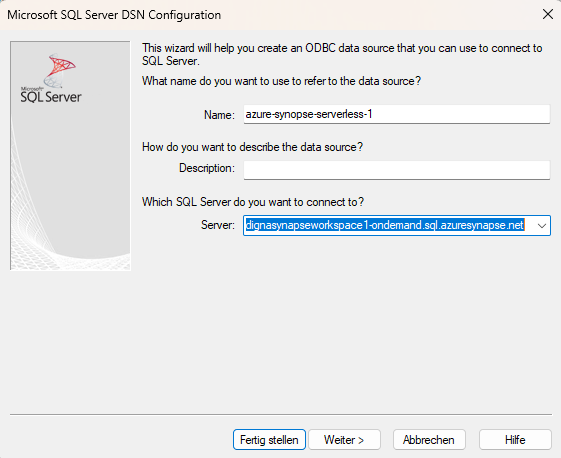
Rellene el campo "Server". Use el nombre del workspace de Synapse y añádale ".sql.azuresynapse.net".
Atención, si desea conectarse usando un pool SQL serverless, asegúrese de incluir "-ondemand" tal como se muestra en la captura de pantalla a continuación.
Haga clic en el botón Next >.
Paso 2¶
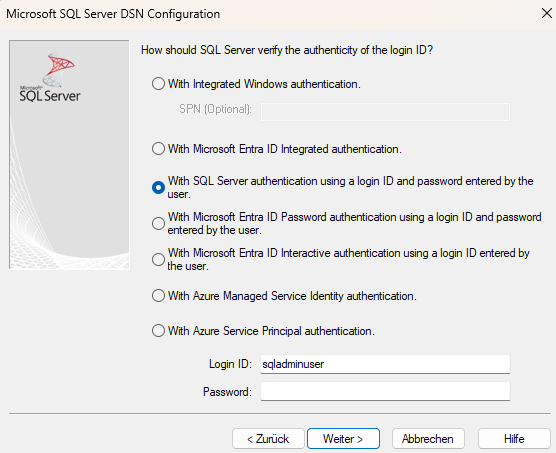
Elija el método de autenticación (p. ej. nombre de usuario y contraseña) y proporcione los datos requeridos.
Haga clic en el botón Next >.
Paso 3¶
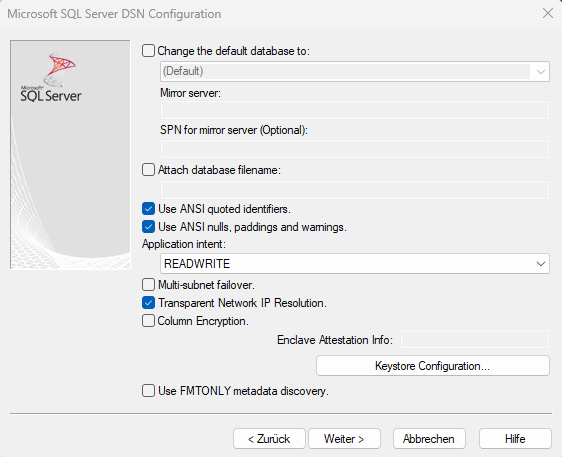
Elija la configuración compatible con ANSI y luego haga clic en el botón Next >.
Paso 4¶
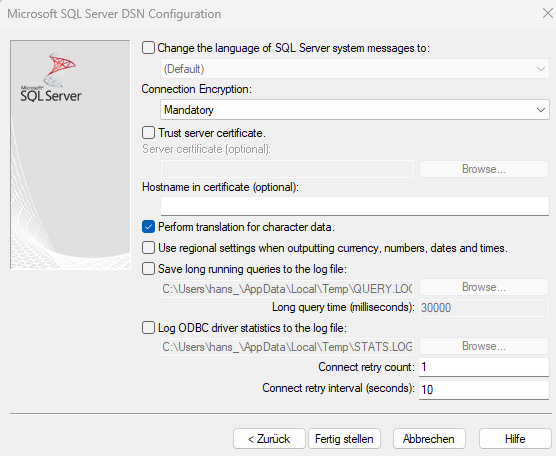
Puede dejar la configuración por defecto o elegir las opciones que necesite y haga clic en el botón Finish.
Paso 5¶
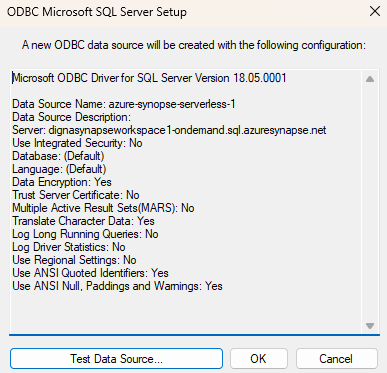
Ahora haga clic en el botón Test datasource.
Paso 6¶
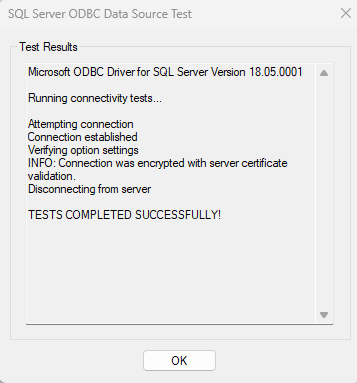
Cuando reciba la pantalla de éxito, ODBC está configurado correctamente.
Ahora puede configurar digna para usar la conexión ODBC, ya sea con un DSN (Data Source Name) o con una configuración sin DSN.
A. Configuración basada en DSN¶
Configuración de digna¶
En la pantalla "Crear una conexión de base de datos", proporcione lo siguiente:
Technology: MS SQL Server
Database Name: Database that contains the source schema
Schema Name: Schema that contains the source data
Use ODBC: Enabled
Propiedades ODBC¶
name: "DSN", value: "azure-synopse-serverless-1"
name: "UID", value: "your database user"
name: "PWD", value: "your database password"
name: "DATABASE", value: "name of the database that contains the source data schema"
🔹 El
DSNdebe coincidir con el nombre definido en la configuración de su controlador ODBC.
B. Configuración sin DSN¶
Configuración de digna¶
En la pantalla "Crear una conexión de base de datos", proporcione lo siguiente:
Technology: MS SQL Server
Database Name: Schema that contains the source data (same as Schema Name)
Schema Name: Schema that contains the source data
Use ODBC: Enabled
Propiedades ODBC¶
name: "DRIVER", value: "ODBC Driver 18 for SQL Server"
name: "SERVER", value: "<synapse-workspace>[-ondemand].sql.azuresynapse.net"
name: "UID", value: "your database user"
name: "PWD", value: "your database password"
name: "DATABASE", value: "name of the database that contains the source data schema"
Nota respecto a la propiedad SERVER:
Use el nombre del workspace de Synapse y añádale ".sql.azuresynapse.net". Si desea conectarse usando un pool SQL serverless, asegúrese de incluir "-ondemand" tal como se muestra en la captura de pantalla a continuación.